Correzione errore di schermata blu PDC WATCHDOG TIMEOUT

Il PDC_WATCHDOG_TIMEOUT L'errore di arresto schermo blu ha un valore di controllo bug di 0x0000014F e si verifica quando un componente del sistema non ha risposto entro il periodo assegnato, impedendo al sistema di uscire dallo standby connesso. Se affronti questo BSOD, alcuni suggerimenti in questo post possono aiutarti.
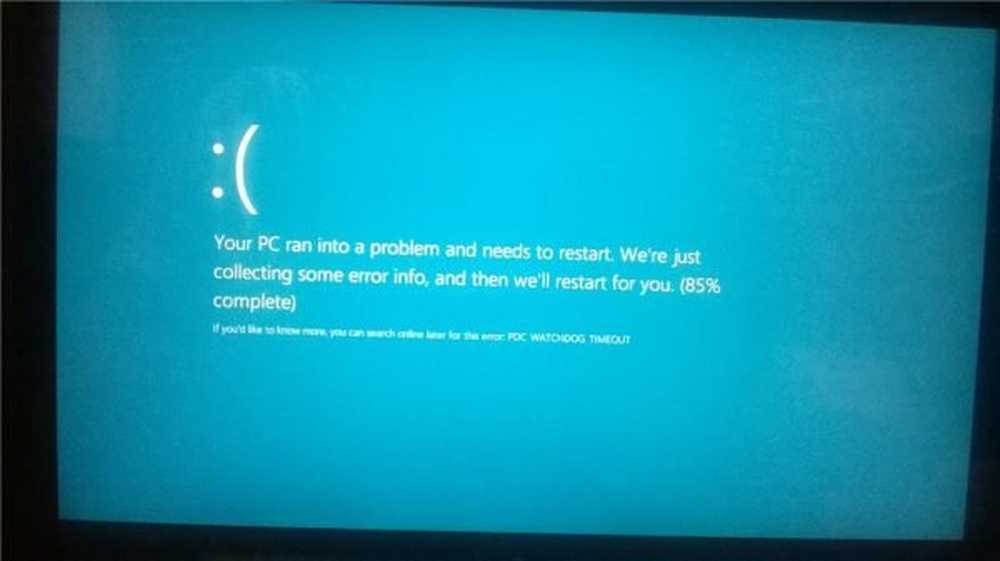
Il controllo bug di PDC_WATCHDOG_TIMEOUT ha un valore di 0x0000014F. Ciò indica che un componente del sistema non ha risposto entro il periodo di tempo assegnato, impedendo al sistema di uscire dallo standby connesso.
PDC_WATCHDOG_TIMEOUT
Potresti provare i seguenti suggerimenti:
- Driver di aggiornamento o di rollback.
- Esegui lo strumento di diagnostica della memoria di Windows.
- Disconnettere il nuovo hardware.
- Aggiorna il BIOS.
Eseguire Ripristino configurazione di sistema e verificare se il problema scompare. In caso contrario, avviare la modalità provvisoria con rete e provare i seguenti suggerimenti.
1] Aggiornamento o ripristino dei driver interessati
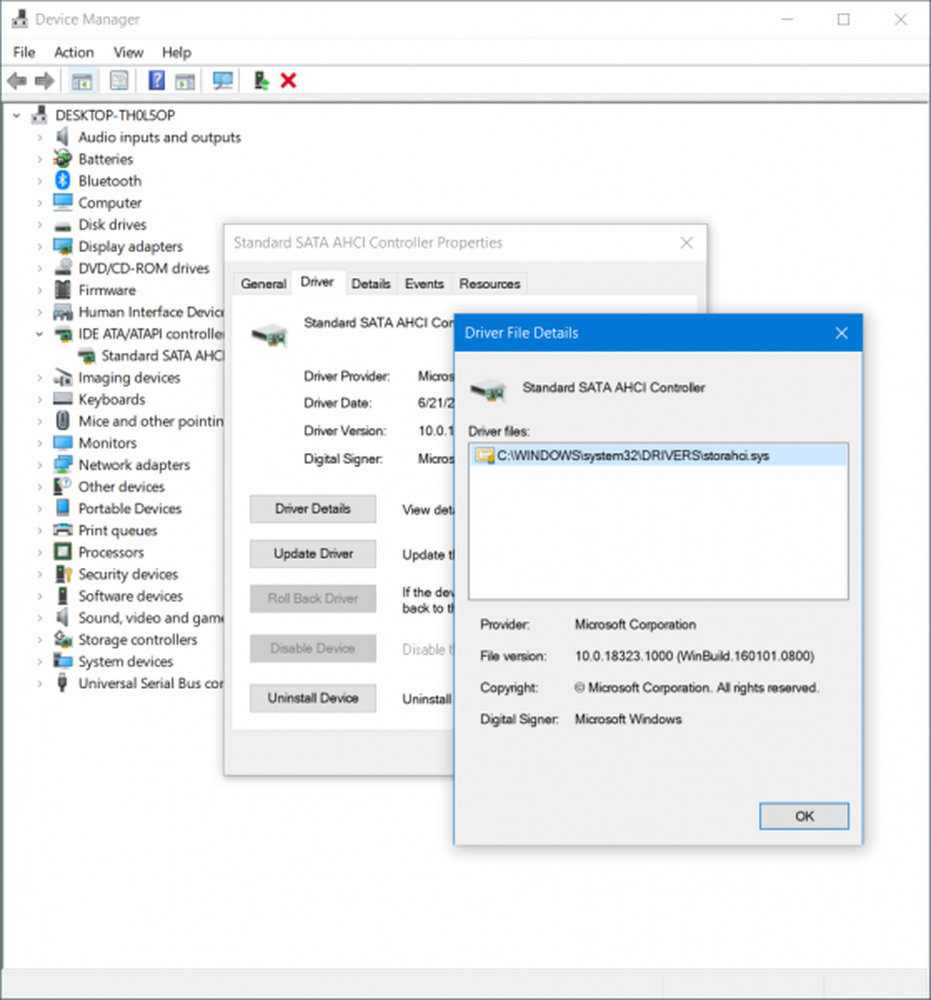
Il driver del dispositivo coinvolto rientra nella categoria di Controller IDE ATA / ATAPI e tutte le voci come Controller SATA AHCI standard. Questi driver devono essere aggiornati, quindi aggiornare questi driver.
Se hai aggiornato di recente questo driver, forse hai bisogno di ripristinare il driver.
2] Esegui lo strumento di diagnostica della memoria di Windows
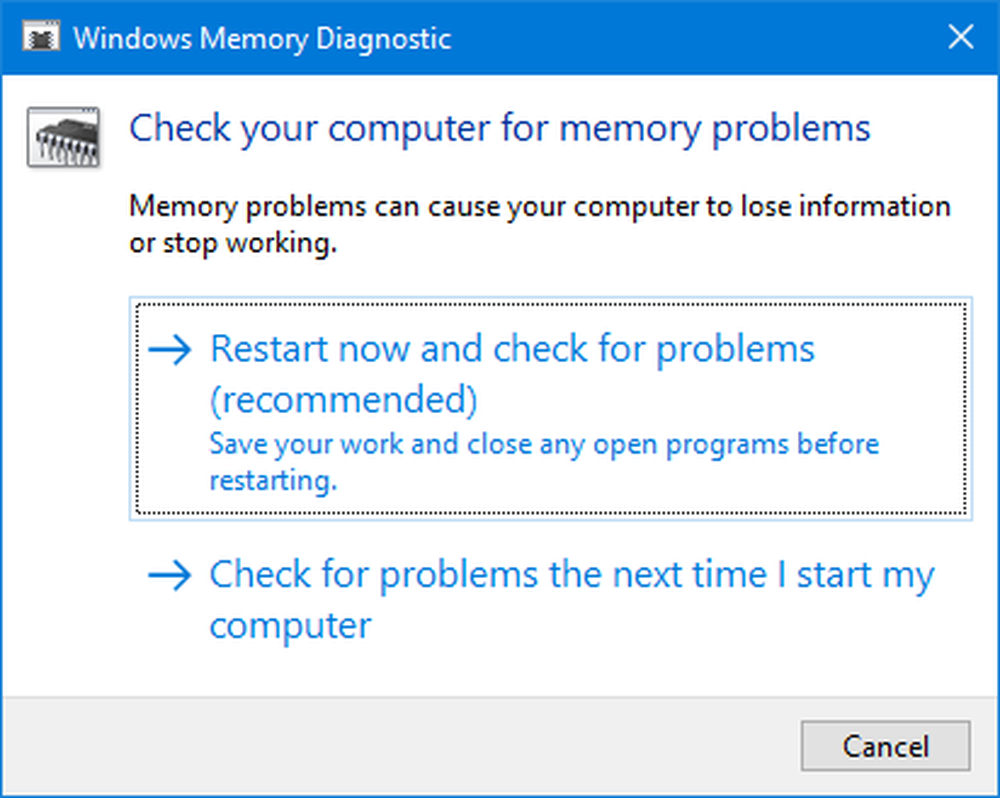
Esegui il controllo della memoria sul tuo computer. Inizia colpendolo WINKEY + R combinazione di pulsanti per lanciare il Correre utilità. Quindi digitare, MdSched.exe e poi premi Invio. Avvierà lo strumento di diagnostica memoria di Windows e fornirà due opzioni-
- Riavvia ora e verifica i problemi (consigliato)
- Controlla i problemi la prossima volta che avvii il mio computer
In base all'opzione selezionata dall'utente, il computer si riavvierà e verificherà i problemi relativi alla memoria. Se riscontri problemi, li aggiusterà automaticamente se non vengono rilevati problemi, probabilmente non è la causa del problema.
3] Disconnetti nuovo hardware
Puoi provare a disconnettere qualsiasi nuovo dispositivo hardware collegato di recente. Questo errore può anche essere attivato se il dispositivo appena installato sta mantenendo il processore impegnato con varie istruzioni come l'installazione difettosa del driver e altro.
Pertanto, si consiglia di rimuovere uno di questi dispositivi hardware uno per uno e verificare se ciò risolve i problemi. E se trovi quel particolare dispositivo che fa scattare l'errore, puoi semplicemente controllare se il driver più recente è abbastanza stabile con il tuo sistema operativo.
4] Aggiorna il BIOS
Il BIOS è una parte sensibile di un computer. Sebbene sia un componente software, il funzionamento dell'hardware dipende in gran parte da questo. Quindi, dovresti fare molta attenzione quando modifichi qualcosa nel BIOS. Ti consiglio di saltare questo metodo se non sai cosa stai facendo o non sai come farlo in particolare.
Per aggiornare il BIOS, iniziare premendo la combinazione di tasti WINKEY + R per avviare Correre casella e digitare msinfo32 e infine premi Invio.
Questo si aprirà Informazioni di sistema. In basso, troverai un campo di ricerca; lì devi cercare Versione del BIOS e premi Invio.
Lì, sarai in grado di vedere la versione e lo sviluppatore del BIOS installato sul tuo computer.
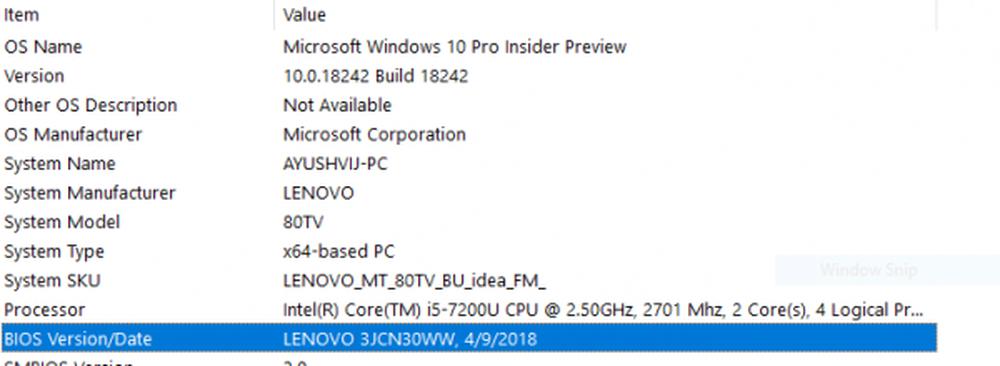
Ora vai sul sito Web del tuo produttore e poi scarica l'ultima versione del BIOS sul tuo computer.
Se ti capita di utilizzare un laptop, assicurati di tenerlo collegato fino a quando non viene installato questo aggiornamento del BIOS.
Fare doppio clic sul file appena scaricato per installare la nuova versione del BIOS. Una volta fatto, solo Reboot il tuo computer per rendere effettive le modifiche.
In un caso in cui usi una CPU assemblata per eseguire la tua copia di Windows 10, sarebbe piuttosto complicato per te.
Se non vedi il nome di un produttore appropriato nella finestra System Information, dovrai controllare il sito web del produttore della scheda madre. Una volta visitato il sito Web, vai alla sezione download del sito Web per ottenere l'ultima versione del BIOS per il tuo computer. Solitamente, American Megatrends 'viene utilizzato per assemblare computer, ma in entrambi i casi, è anche possibile controllare gli aggiornamenti di Windows per qualsiasi nuova versione di BIOS disponibile per il proprio computer.



